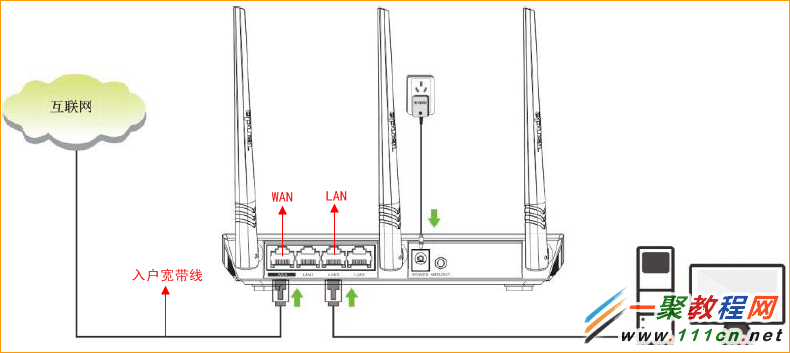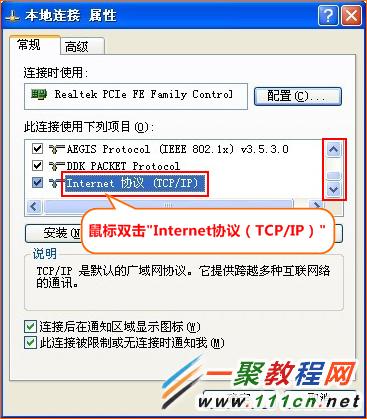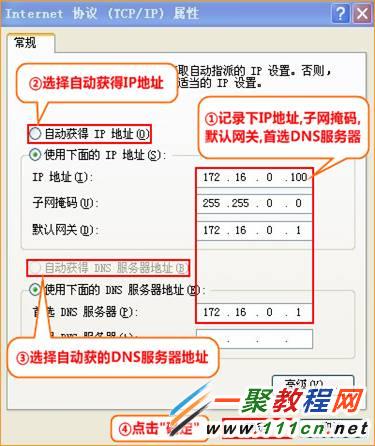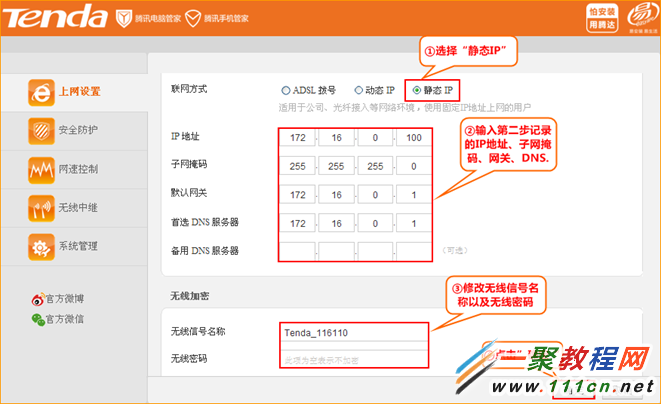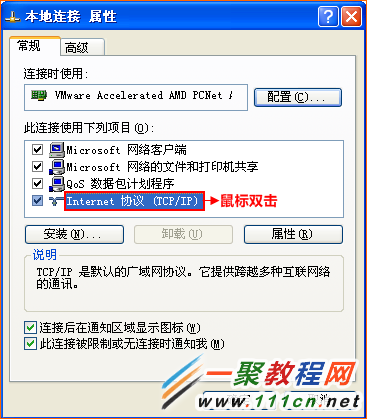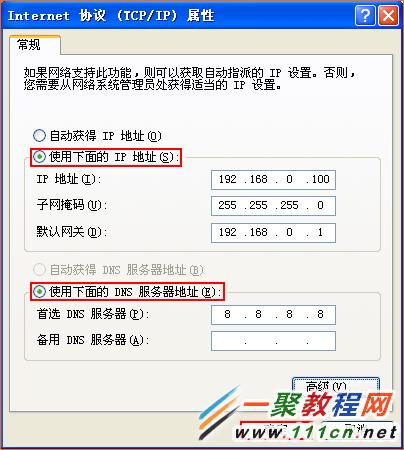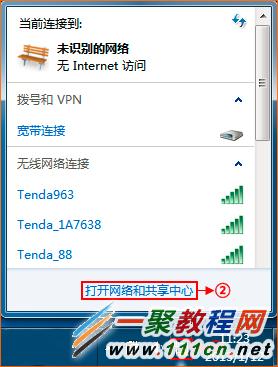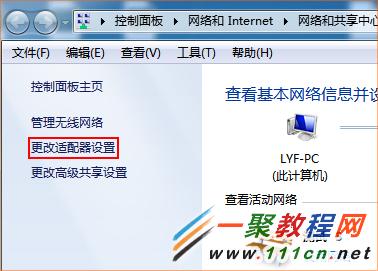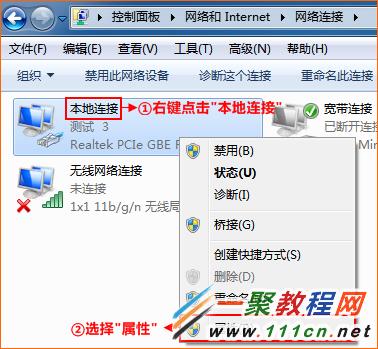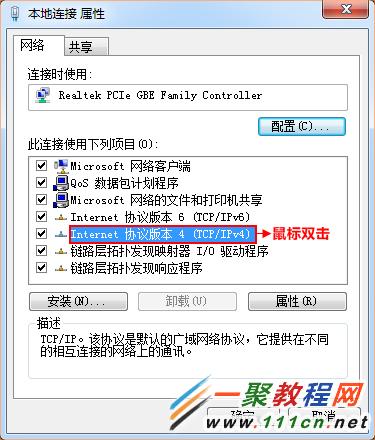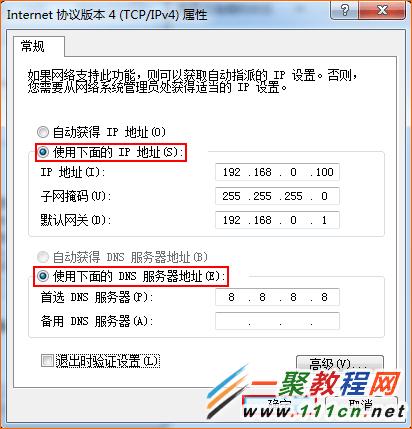最新下载
热门教程
- 1
- 2
- 3
- 4
- 5
- 6
- 7
- 8
- 9
- 10
腾达(Tenda)FS395设置固定IP(静态IP)上网图解
时间:2022-06-28 23:12:53 编辑:袖梨 来源:一聚教程网
直接将入户的网线接在路由器的WAN口,再找一根短网线,一头接电脑,一头接路由器1/2/3任意接口,接线方式如下图:
注意:路由器正常工作状态是指示灯SYS闪烁,WAN口常亮或闪烁,1/2/3口中与电脑相连的端口常亮或闪烁。
将电脑上的本地连接IP地址设置为“自动获得IP地址”
2.右键点击“本地连接”,选择“属性”:
3.双击“Internet 协议(TCP/IP)”:
4.记录下当前电脑的IP地址,然后选择“自动获得IP地址”“自动获得DNS服务器地址”,点击“确定”:
设置完成后,就可以浏览网页了。
温馨提示:如果还有其他电脑需要上网,直接将电脑接到路由器123任意空闲接口,参照第二步将本地连接改成自动获取IP地址
即可,不需要再去配置路由器。
1.如果能上QQ但打不开网页,请将电脑的DNS手动指定为8.8.8.8
XP 系统指定ip地址:
第一步:右键点击桌面上的“网上邻居 ”,选择“属性”
第二步:右键点击“本地连接”,选择“属性”
第三步:双击“Internet协议(TCP/IP)”
第四步:选择“使用下面的IP地址”,“使用下面的DNS服务器地址”确定即可
Windows 7 系统指定ip地址:
第一步:点击桌面右下角的网络图标,打开“网络和共享中心”
第二步:点击“更改适配器设置”
第三步:右键点击“本地连接”选择“属性”
第四步:双击“Internet 协议版本 4(TCP/IP)”
第五步:选择“使用下面的IP地址”,“使用下面的DNS服务器地址”,确定即可
相关文章
- 我的世界人物属性介绍 全属性效果及提升指南 04-24
- 我的世界person身份揭秘 知名玩家背景介绍 04-24
- 我的世界Person老哥精选种子分享 专业玩家种子鉴定指南 04-24
- 我的世界PVP对战指南 玩家竞技技巧分享 04-24
- 我的世界PVP跳跃重置技巧 战斗进阶指南 04-24
- 我的世界PVP高手进阶指南 玩家对战制胜技巧分享 04-24